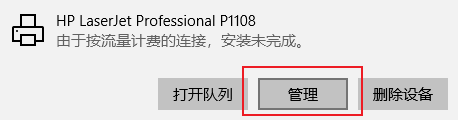1、 点击window是的图标,再点击设置,进入设置的主页面。

2、 进入设置主页面后点击设备的选项,进入设备界面后,在左边侧栏中选择打印机和扫描机进入。
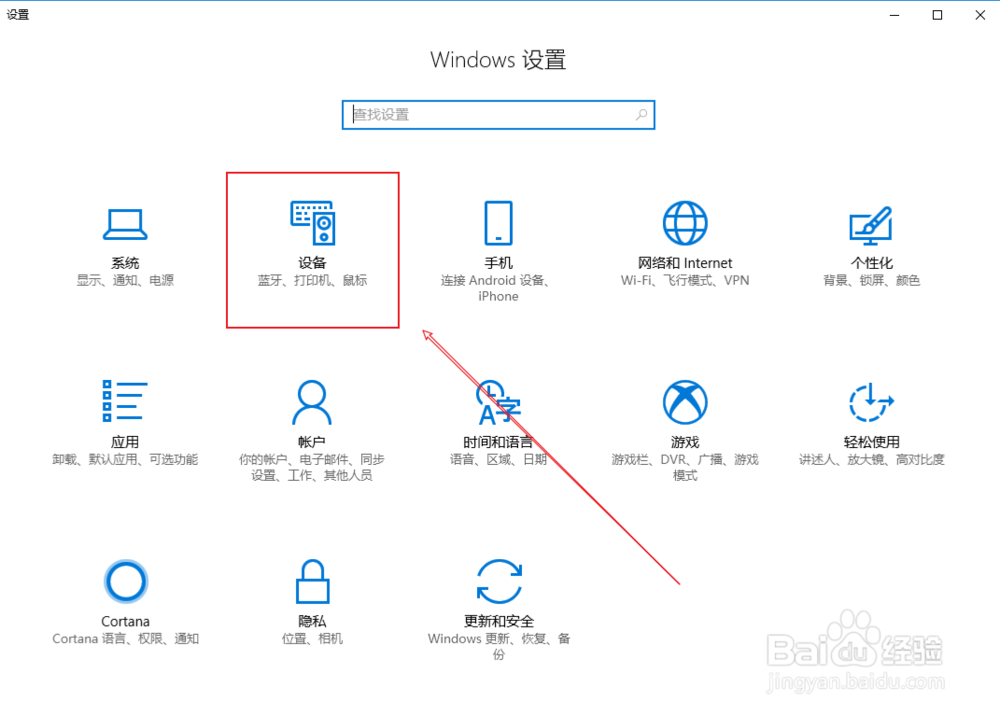
3、 进入打印机和扫描机界面后点击添加打印机或扫描机的选项。电脑会显莲镘拎扇示真在搜索,等待一会会出现,打印机正在安装的图标,等待一会。


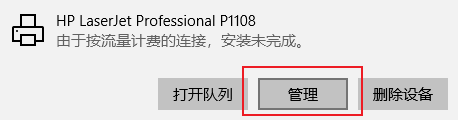
时间:2024-10-12 11:49:13
1、 点击window是的图标,再点击设置,进入设置的主页面。

2、 进入设置主页面后点击设备的选项,进入设备界面后,在左边侧栏中选择打印机和扫描机进入。
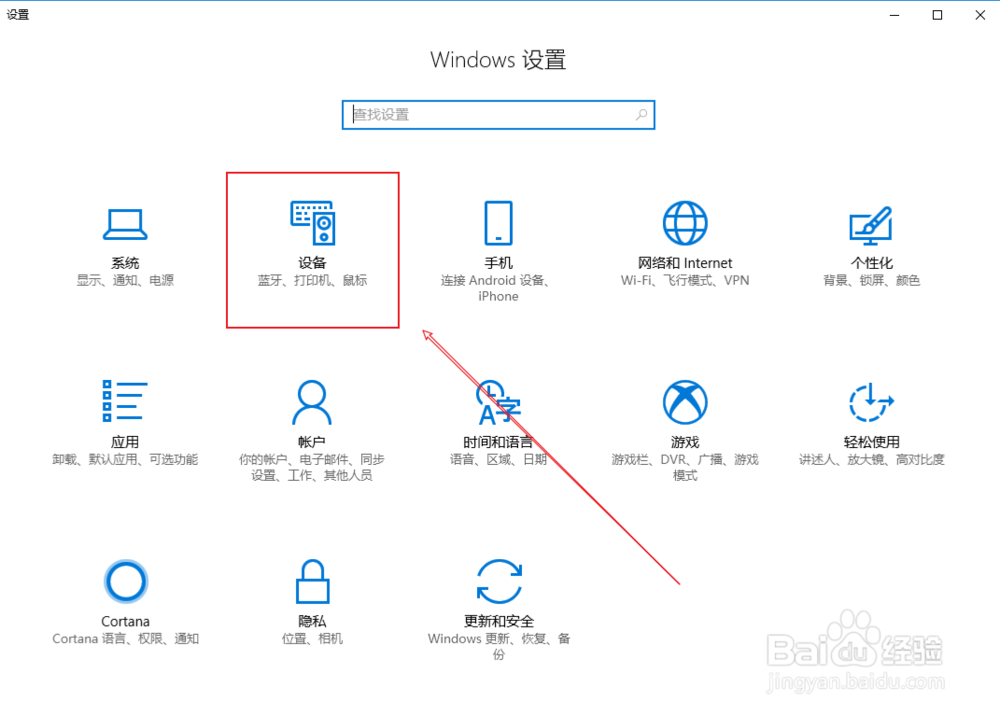
3、 进入打印机和扫描机界面后点击添加打印机或扫描机的选项。电脑会显莲镘拎扇示真在搜索,等待一会会出现,打印机正在安装的图标,等待一会。